Cum să exportați contacte de pe iPhone 16 pe mobil/computer
Veți fi de acord că este recomandabil să aveți o copie de rezervă a contactelor de pe iPhone dacă lipsesc date din cauza pierderii sau blocării dispozitivului. Astfel, puteți exporta contacte de pe iPhone pe orice alte dispozitive. De asemenea, este necesar și dacă treceți la un dispozitiv nou. Puteți utiliza cu ușurință iCloud și iTunes pentru a exporta contacte de pe iPhone pe Windows/Mac. Și acest articol oferă, de asemenea, o modalitate rapidă de a transfera contactele pe toate dispozitivele cu un singur clic. De asemenea, puteți partaja prietenilor dvs. fișierele CSV și HTML exportate.
Lista Ghidului
Exportați contactele iPhone în CSV/HTML utilizând AnyRec PhoneMover Salvați contactele iPhone ca vCard cu iCloud Transferați contactele iPhone prin e-mail Obțineți contacte de pe iPhone prin iTunes Întrebări frecvente despre exportul de contacte iPhoneExportați contactele iPhone în CSV/HTML utilizând AnyRec PhoneMover
Indiferent dacă doriți să partajați contacte pe un alt dispozitiv, cum ar fi Android sau PC, sau să exportați contacte de pe iPhone în formate CSV sau HTML, le puteți face pe ambele cu AnyRec PhoneMover. În acest program, puteți face copii de rezervă pentru contactele esențiale, restaurați, gestionați numerele duplicate, sincronizați datele de la un iDevice la altul și multe altele. Pe lângă faptul că vă permite să sincronizați contactele de pe iPhone, puteți exporta și alte date, cum ar fi fotografii, muzică, videoclipuri, tonuri de apel, cărți audio, mesaje și multe altele. Dacă sunteți foarte curios, vizitați-l astăzi și căutați mai multe funcții de care vă puteți bucura.

Poate exporta contacte între dispozitive iDevice și dispozitive și computere Android.
Previzualizează toate contactele și mesajele înainte ca datele să fie transferate pe computer.
Gestionați și eliminați contactele duplicate dintr-o dată, fără probleme.
Sincronizați contactele iPhone și alte date fără restricții iTunes.
100% Securizat
Pasul 1.Pregătește cablul USB pentru a conecta iPhone-ul la computer. Apoi, lansați „AnyRec PhoneMover” și așteptați ca acesta să vă detecteze dispozitivul.

Pasul 2.Mai târziu, accesați „Contacte” din ecranul principal, iar apoi programul va începe să scaneze toate contactele de pe iPhone; acestea vor apărea clasificate după „Local”, „Outlook” sau „iCloud”. Bifați caseta de selectare a fiecărui contact pe care doriți să îl exportați de pe iPhone 16.

Pasul 3.După aceea, navigați la butonul „Exportați pe PC” pentru a le salva în stocarea computerului local. Sau puteți face clic pe „Exportați pe dispozitiv” pentru a le transfera pe alt gadget; nu uitați să conectați celălalt dispozitiv la computer.

Pasul 4.Să presupunem că îl exportați pe un computer, selectați un folder pentru a stoca mesajele respective și gata! Așa puteți exporta întreaga listă de contacte sau contactele selectate de pe iPhone pe toate dispozitivele cu acest program excelent. Puteți atunci sincronizați contactele de pe iPhone pe Mac.
100% Securizat
Cum să exportați contacte de pe iPhone ca vCard cu iCloud
Ce se întâmplă dacă preferați să nu trebuiască să descărcați un program pentru exportarea contactelor pe iPhone? Nu vă faceți griji, deoarece puteți utiliza iCloud pentru a exporta contacte de pe iPhone ca vCard. Formatul VCF al vCard-ului este probabil similar cu aspectul unei cărți de vizită online. Folosind soluția iCloud, puteți sincroniza cu ușurință date, cum ar fi Contacte, între toate dispozitivele dvs. iDevice, cum ar fi Mac-uri și iPad-uri.
Pasul 1.În aplicația Setări pentru iPhone, accesați „Nume” de mai sus, apoi „iCloud”. Găsiți „Contacte” sub „Aplicații care folosesc iCloud” și asigurați-vă că opțiunea este activată.
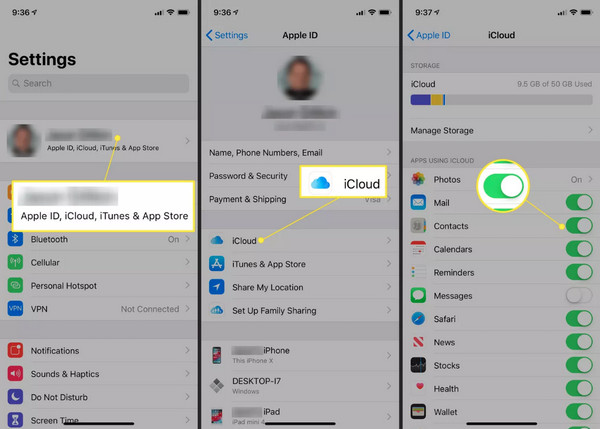
Pasul 2.Deschideți computerul și accesați orice browser pentru a deschide site-ul oficial iCloud. Conectați-vă folosind contul Apple ID pe care îl utilizați pe iPhone, apoi navigați la „Contacte”.
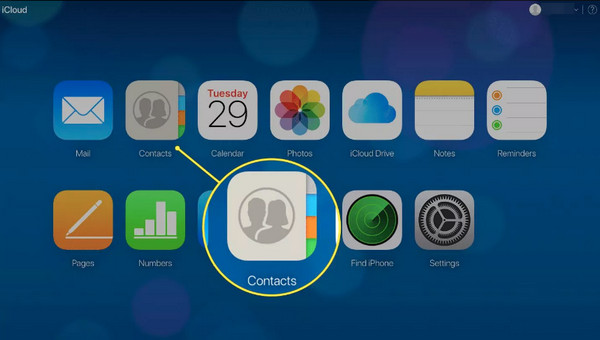
Pasul 3.Din ecranul Contacte, faceți clic pe butonul „Setări” din partea de jos și faceți clic pe opțiunea „Selectați tot”. După ce toate au fost selectate, faceți clic pe butonul „Export vCard” pentru a descărca contactele iPhone în fișiere CSV.
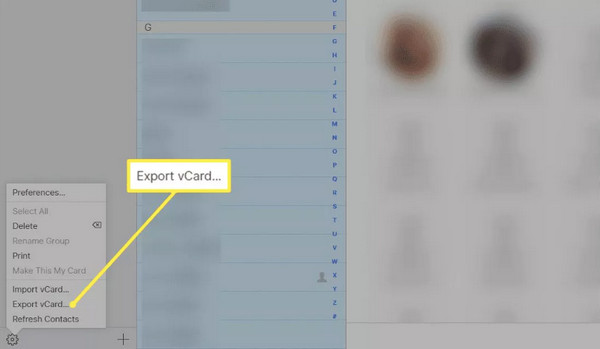
Utilizați e-mailul pentru a exporta contacte de pe iPhone pe mobil/computer
O altă metodă excelentă de a exporta contacte de pe iPhone pe toate dispozitivele este prin e-mail. Îl puteți folosi pentru a păstra contactele atunci când treceți de la iPhone la alt dispozitiv, ceea ce este sugerat. Cu toate acestea, poate exporta doar un contact la un moment dat de pe iPhone.
Această metodă poate fi realizată doar în pași fără efort, așa că pregătiți-vă contul și urmați acțiunile de mai jos pentru a exporta toate contactele de pe iPhone.
Pasul 1.Rulați aplicația „Contacte” de pe iPhone, apoi din listă, selectați persoana de contact dorită pentru export.
Pasul 2.Odată ajuns pe ecranul unui contact specific, derulați în jos la „Partajare contact” și alegeți „Poștă” ca metodă de partajare.
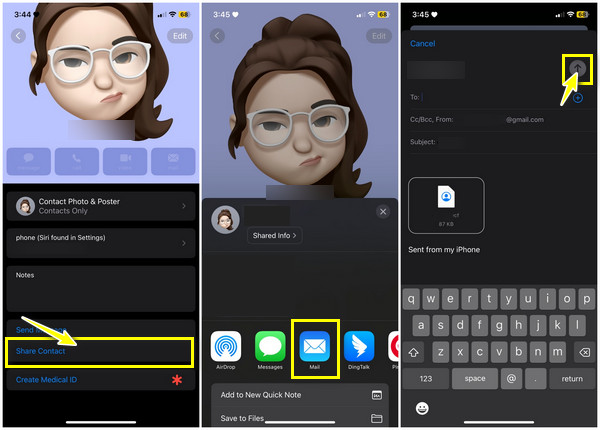
Introduceți detaliile corecte ale contului în câmp și atingeți butonul „Trimite”. Odată ce vă deschideți contul pe un computer sau alte dispozitive, puteți accesa contactul în format „vCard”.
Cum să exportați contacte de pe iPhone prin iTunes
Presupunând că încă utilizați un iOS 4 și mai mic, cum puteți exporta contacte de pe iPhone? iCloud nu va fi sugerat, deoarece trebuie să utilizați un model și o versiune mai noi pentru a aplica soluția sa, motiv pentru care iTunes poate fi opțiunea dvs. ideală. Cu toate acestea, trebuie să rețineți că iTunes nu a fost gestionat și împărțit între aplicații separate. Oricum, puteți folosi iTunes în continuare dacă computerele dvs. Mac și Windows îl acceptă. Deci, iată cum să exportați contacte de pe iPhone prin iTunes:
Pasul 1.Rulați cea mai recentă versiune „iTunes” pe computer, apoi obțineți un cablu USB pentru a vă conecta dispozitivul la computer.
Pasul 2.Navigați la butonul „Dispozitiv” de mai sus, apoi în meniul din stânga, selectați „Informații” și faceți clic pe caseta de selectare „Sincronizare contacte”. Apoi, alegeți opțiunea potrivită de mai jos.
Pasul 3.Alegeți dintre cele două metode de mai jos pentru a exporta cu succes contactele de pe iPhone prin iTunes.
Exportați contactele iPhone în Gmail/Outlook:
1. Acum puteți alege între „Gmail” sau „Outlook” lângă opțiunea „Sincronizați contactele cu”; dacă este necesar, conectați-vă la contul dvs. Google.
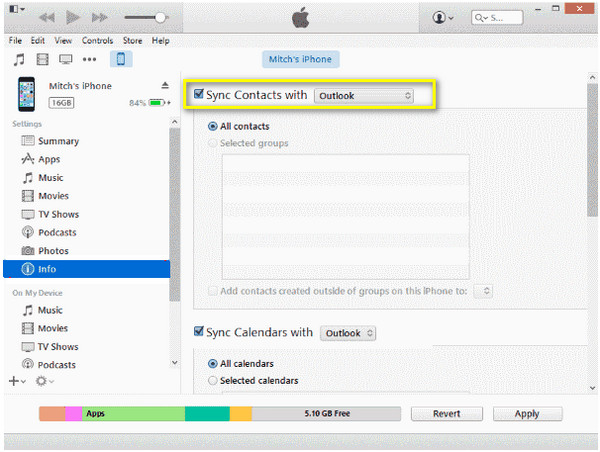
2. Apoi, alegeți contactele pe care doriți să le exportați: „Toate contactele” sau „Grupurile selectate”. În cele din urmă, faceți clic pe „Aplicați/Sincronizați” pentru a exporta contactele iPhone în Gmail/Outlook.
Exportați contactele iPhone în Excel:
1. Ca alternativă, alegeți „Contacte Windows” din lista verticală după ce ați verificat Sincronizarea contactelor. Apoi selectați între „Toate contactele” sau „Grupurile selectate” și faceți clic pe „Aplicare/Sincronizare”.
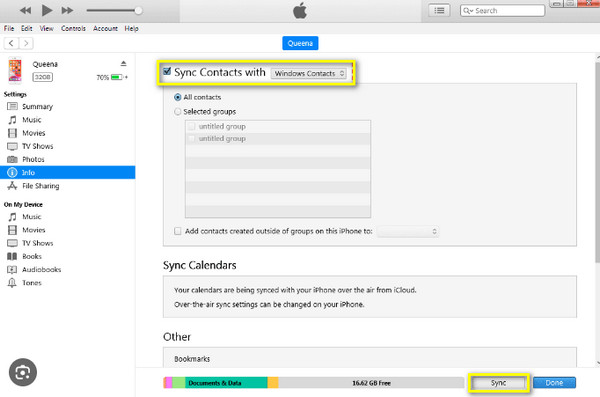
2. Mai târziu, localizați „Contacte” în „Profil Windows” și faceți clic pe „Export”. Apoi selectați „CSV” din opțiuni și faceți clic pe „Export”.
3. Setați un nume pentru fișierul dvs. CSV și faceți clic pe „Răsfoiți” pentru a selecta o destinație de fișier, apoi pe „Următorul”. Apoi, alegeți contactele pe care doriți să le exportați ca CSV și faceți clic pe „Finalizare” pentru a finaliza exportul contactelor iPhone.
Întrebări frecvente despre cum să exportați contacte de pe iPhone
-
Cum să salvezi contacte de pe iPhone?
Salvarea contactelor de pe iPhone se poate face prin diferite metode; luați în considerare utilizarea iCloud pentru cea mai simplă abordare. De asemenea, puteți să vă bazați pe iTunes și pe e-mail pentru a vă salva contactele din iPhone.
-
Cum pot folosi Gmail pentru a exporta contacte de pe iPhone?
După ce vă aflați în aplicația Setări, găsiți Mail, apoi atingeți Cont. Selectați opțiunea Adăugați un cont, atingeți Google și introduceți detaliile contului dvs. adecvate. Alegeți Permite, găsiți drumul către Agendă și activați comutatorul său. În cele din urmă, atingeți Salvați; persoanele de contact sunt acum vizibile în Gmail.
-
Cum descarci contactele de pe iCloud?
Odată ce iCloud.com este deschis într-un browser web, accesați Contacte, apoi selectați contactul pe care doriți să îl descărcați sau le puteți selecta pe toate. Mai târziu, selectați Export vCard din opțiunile din pictograma Roată.
-
Pot transfera contacte de pe iPhone pe Mac prin AirDrop?
Da. Din fericire, cu funcția AirDrop, puteți transfera fără fir contactele de pe iPhone pe Mac și alte dispozitive iDevice din apropiere. Asigurați-vă că ambele AirDrop sunt pornite și că dispozitivele sunt aproape unul de celălalt.
-
Pot folosi cartela SIM pentru a exporta contacte de pe iPhone?
Nu. iPhone nu salvează contactele pe o cartelă SIM; în schimb, puteți utiliza o metodă precum iCloud pentru a face copii de rezervă ale conținutului între dispozitive.
Concluzie
Pentru a finaliza, acum aveți informații detaliate despre cum să exportați contacte de pe iPhone folosind iCloud, e-mail, iTunes și altele. Acum este mult mai ușor să faci o copie de rezervă a iPhone-ului și să-ți păstrezi contactele în siguranță. Printre soluții, opțiunea ideală pentru a exporta contacte de pe iPhone este cea AnyRec PhoneMover. Acest instrument vă permite să faceți backup, să transferați și să restaurați datele esențiale, cum ar fi contacte, imagini, videoclipuri și multe altele. Îl poți folosi și pentru a gestiona și ștergeți contactele duplicate de pe iPhone. Descărcați-l astăzi și vedeți mai multe dintre instrumentele sale de partajare și gestionare.
100% Securizat
